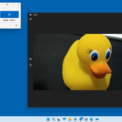
Microsoftが提供するWindowsとスマートフォンの連携機能「Windowsにリンク」に、AndroidスマートフォンをWindowsの「Webカメラ」にする機能がリリースされた。
スマートフォンとは無線LANでの接続で、Windows側では仮想カメラとして認識され、Windows標準のカメラアプリや各種ネットワーク会議アプリなどから利用できる。この機能は、プレビュー版だけでなく、現在の通常版Windows 11でも利用することができる。
スマートフォンをWebカメラにする設定を整理する
Microsoftのドキュメント(英語)(https://blogs.windows.com/windows-insider/2024/02/29/ability-to-use-a-mobile-devices-camera-as-a-webcam-on-your-pc-begins-rolling-out-to-windows-insiders/)にると、Windows Insider Programに参加するすべてのインサイダーで利用可能としているが、実際には、Windows 11の正式リリース版(Windows 11 Ver.23H2 OSビルド22631.3374)でも使えた。Windows 11側のスマートフォン連携アプリのバージョンは、1.24022.77.0である。
記事執筆時点でWindowsの更新情報には、スマートフォンをWebカメラにする機能については記載がないが、サポートページにある「スマートフォン連携要件とセットアップ」(https://support.microsoft.com/ja-jp/topic/%E3%82%B9%E3%83%9E%E3%83%BC%E3%83%88%E3%83%95%E3%82%A9%E3%83%B3%E9%80%A3%E6%90%BA%E8%A6%81%E4%BB%B6%E3%81%A8%E3%82%BB%E3%83%83%E3%83%88%E3%82%A2%E3%83%83%E3%83%97-cd2a1ee7-75a7-66a6-9d4e-bf22e735f9e3)には、「PCでモバイルデバイスのカメラを使用する」として、具体的な方法の解説がある。このことから、今秋のWindows 11 Ver.24H2の機能というよりは、23H2のアップデートで追加される機能と考えられる。
スマートフォン側の動作条件は、「Android 9」以上、「Windowsにリンク」アプリのバージョンは「1.24022.0」以上とされている。今回評価をしたのは「Windowsにリンク」アプリのバージョン「1.24031.396.0」だった。なお、これは、ベータ版である。
スマートフォンにベータ版の「Windowsにリンク」アプリをインストールするには、プレビュー版のWindows 11から「スマートフォン連携」で接続する。すると、スマートフォン側のGoogle Playストアでベータテスターに招待される。
条件さえ満たせば、スマートフォンはどの機種でもいいようだ。過去のプレビューでは、サムスンのGalaxyシリーズだけがWebカメラ機能を有効にできたが、今回はそうでない機種でも条件さえ満たせば利用可能だ。
設定は、Windows 11側で「設定」→「Bluetoothとモバイル」→「モバイルデバイス」を開き、「このデバイスによるモバイルデバイスへのアクセスを許可する」をオンにする。
さらに「デバイスの管理」ボタンを使って「モバイルデバイスを管理」ダイアログボックスを開く。
これでデバイスに「接続されているカメラとして使用する」というスライドスイッチが表示されるのでオンにする。なお、複数のスマートフォンが接続されていても、Webカメラにできるのは1つだけである。
実際にスマートフォンをWebカメラとして使ってみる
スマートフォンがWebカメラとして利用できるかどうかは、「設定」→「Bluetoothとデバイス」→「カメラ」で、「接続ずみカメラ」にスマートフォン名のついた「Windows仮想カメラ」があるかどうかで確認できる。
名前の右側の外向き矢印をクリックすると、プロパティページが開き、仮想カメラの制御ウィンドウが表示される。
このときスマートフォン側には、制御ウィンドウと同じような画面になる。スマートフォン側のフロント、バックカメラの切り替えやストリーミングの中止は、このどちらでもできる。
Windows側の仮想カメラ制御ウィンドウでは、「効果」として「なし」「安定」を選択できる(スマートフォン側ではタッチで選択項目がでる)。項目名などから、手ぶれ補正のような機能と思われるが、両者の違いを実感することはできなかった。
動作が確認できたら、あとは、オンライン会議ソフトやWindows付属のカメラアプリなどを起動し、スマートフォン名のついたWindows仮想カメラを選択すれば、Webカメラとして利用が可能だ。
「Microsoft Teams Work or School」(バージョン24033.813.2773.520)、「Microsoft Teams」(個人ユーザー向け、バージョン24060.3102.2733.5911)、「Zoom」(バージョン 5.17.11)で、Windows仮想カメラが利用可能であることを確認した。
利用を終了する場合「仮想カメラ制御ウィンドウ」を閉じる(確認あり)。再度、アプリケーションや設定でスマートフォン名のついたWindows仮想カメラにアクセスすれば、接続されてWebカメラとして利用できるようになる。
オンライン会議に使えるのは確かだが
実利用を想定するとやや微妙か
オンライン会議アプリなどで調べると、カメラの解像度は静止画で1280×720ドット(HD解像度)、動画で720p/30fpsだった。Webカメラと呼ぶぐらいなので、カメラとしての解像度は低い。最近のWebカメラの上位機種では、4Kや2K(フルHD)に対応した製品もある。オンライン会議には高性能だとしても、画像入力装置としてはこの程度の解像度はほしいところだ。
スマートフォンのカメラは、最近では機種選択の条件でもあり、安価なUSB Webカメラより多少は画像品質を期待できる(機種次第ではあるが……)。Webカメラがない、壊れた、画像が気に入らないといった場合にWebカメラを買う必要がなく、手持ちのスマートフォンが利用できることはメリットだとは言える。
実際のところ、無線LAN経由で安定的な接続を維持しようとすると、HD解像度あたりが限界なのかもしれない。過去のWindows 11プレビュー版では接続が不安定なことがあったが、現在はかなり安定している。
この解像度だと、写真を撮るならスマートフォンのカメラで撮影して、スマートフォン連携の「フォト」機能経由で、写真データをPCに持ってくる方が解像度が高く鮮明な写真が得られる。
そもそも昨今のモバイルPCでは、Webカメラを持つものがほとんどだ。結局、標準でカメラがないのはデスクトップPCぐらい。そうなると、オンライン会議などでは、モバイルPCの内蔵カメラを使う方が自然だろう。また、スマートフォンをWebカメラにしてオンライン会議で使うとき、どうやって固定するのかは結構難題で、なんらかの「スタンド」が必要になる。
さらにいえば、外出先などで、オンライン会議をするインターネット接続をどうするかという問題もある。筆者は、モバイルPCを購入するときにモバイルネットワーク対応の機種をできるだけ選んでいる。ただ、普及したとはいえ、SIMの入るPCはまだ少数派である。また、スマートフォンとは別にモバイルルーターなどをPC用に持ち歩くユーザーも少ないと思われる。
となると、スマートフォンを使ってPCをインターネットに接続させる必要がある。スマートフォンをモバイルホットスポット(Wi-Fiテザリング)として使うと、無線LANの帯域をカメラと通信で分け合うことになり帯域が制限される。
実際、スマートフォンをWebカメラするのと同時に、Wi-Fiホットスポット接続したところ、ほかにはカメラアプリしか使っていないのに、接続が不安定になり、Webカメラ機能が終了してしまった。やはり、両方を無線LANで使うのには無理がありそうだ。
そうなると、インターネット接続はUSBテザリングしか選択肢が残らない。Bluetoothテザリングは、4G/5G世代では遅すぎる。Webカメラとして動き続けるスマートフォンに電力を供給という点からも、これがベストな使い方であろう。
スマートフォンをWindowsのWebカメラにする機能、出来はいいのだが、人によってはメリットを感じにくいのではないかと思われる。今後の改良を期待したい。
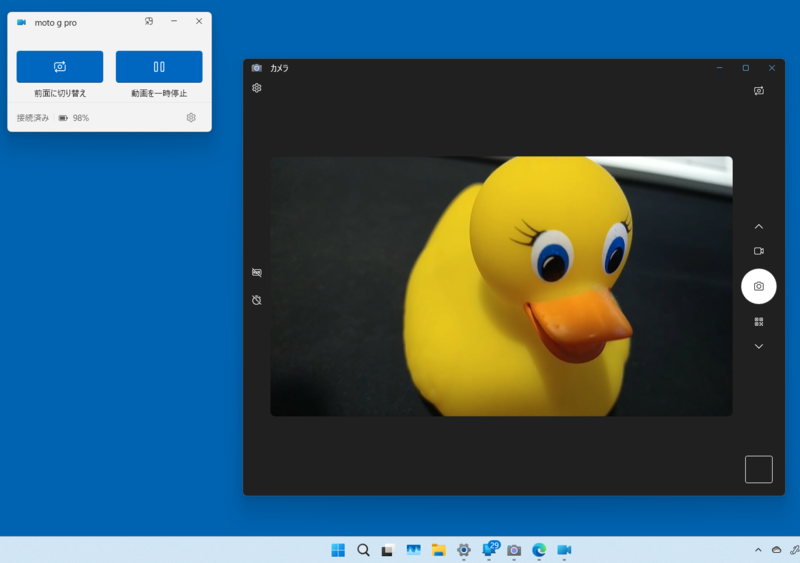


コメント